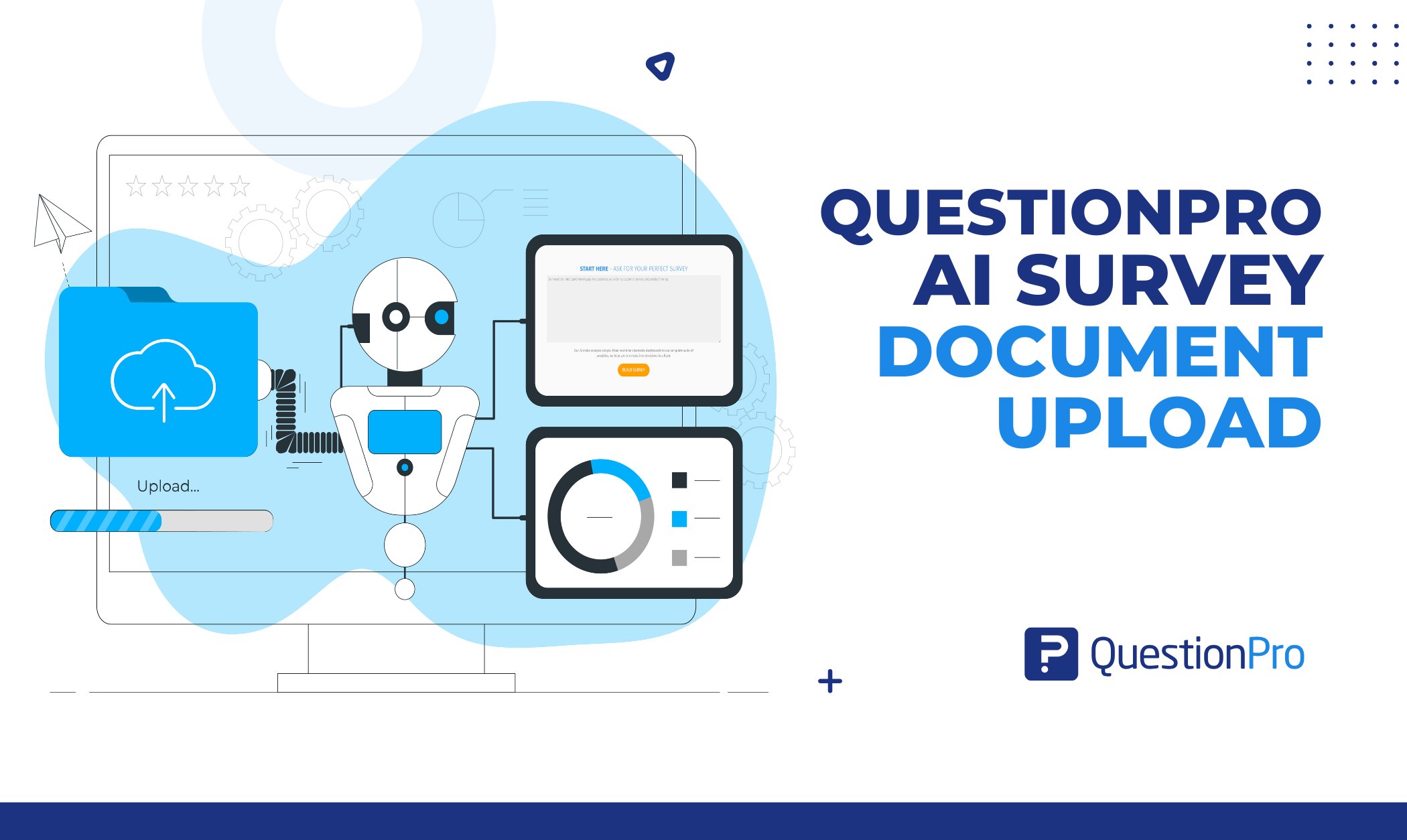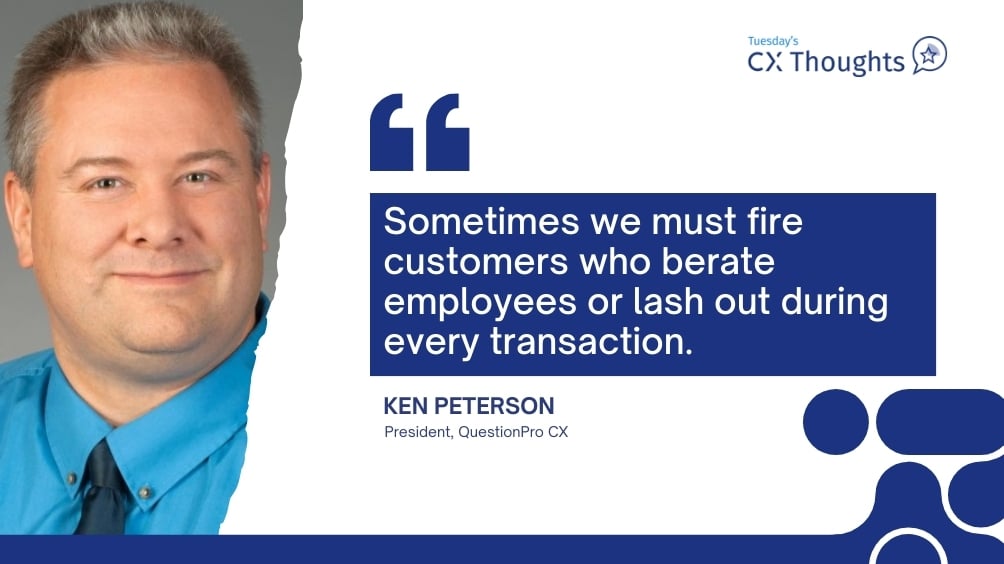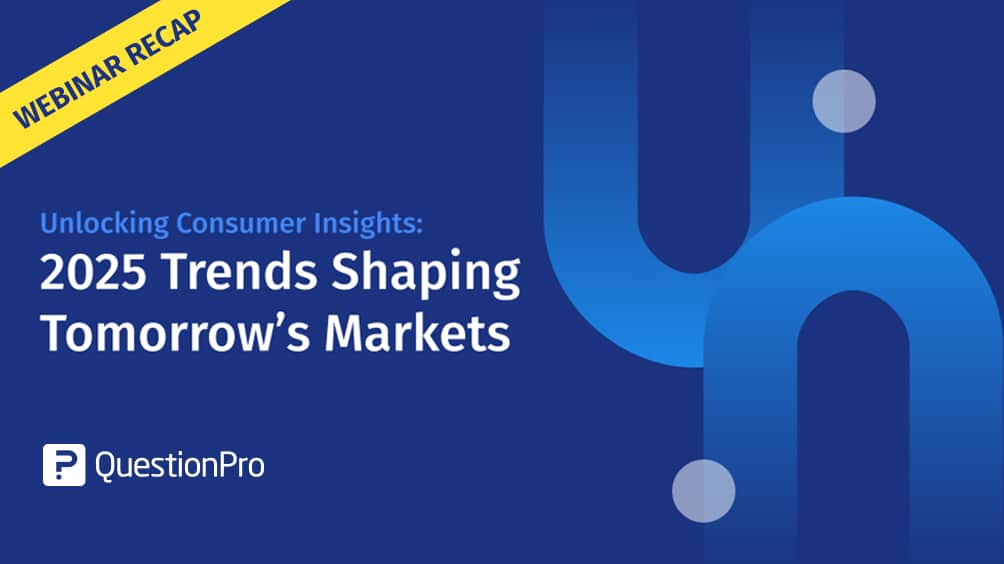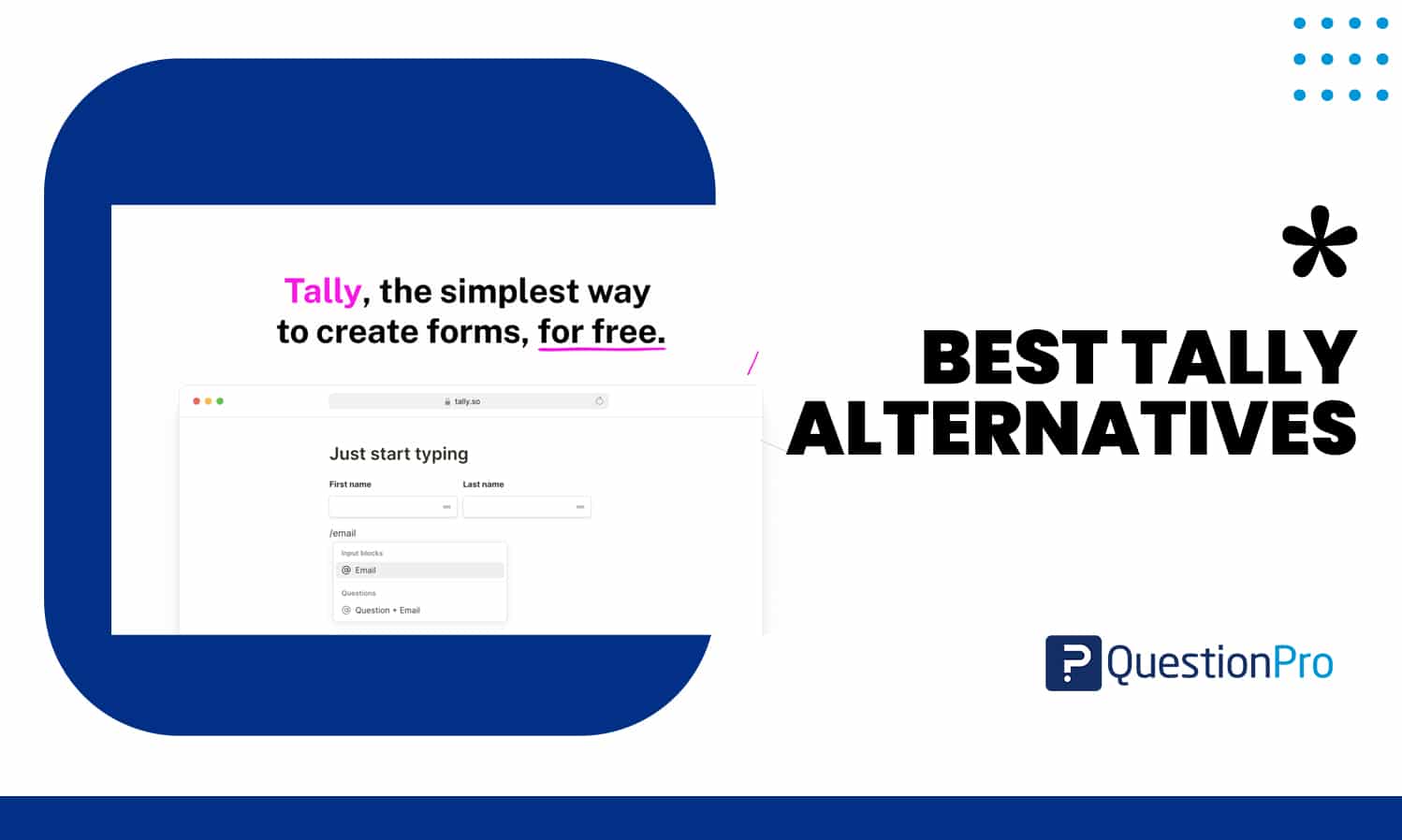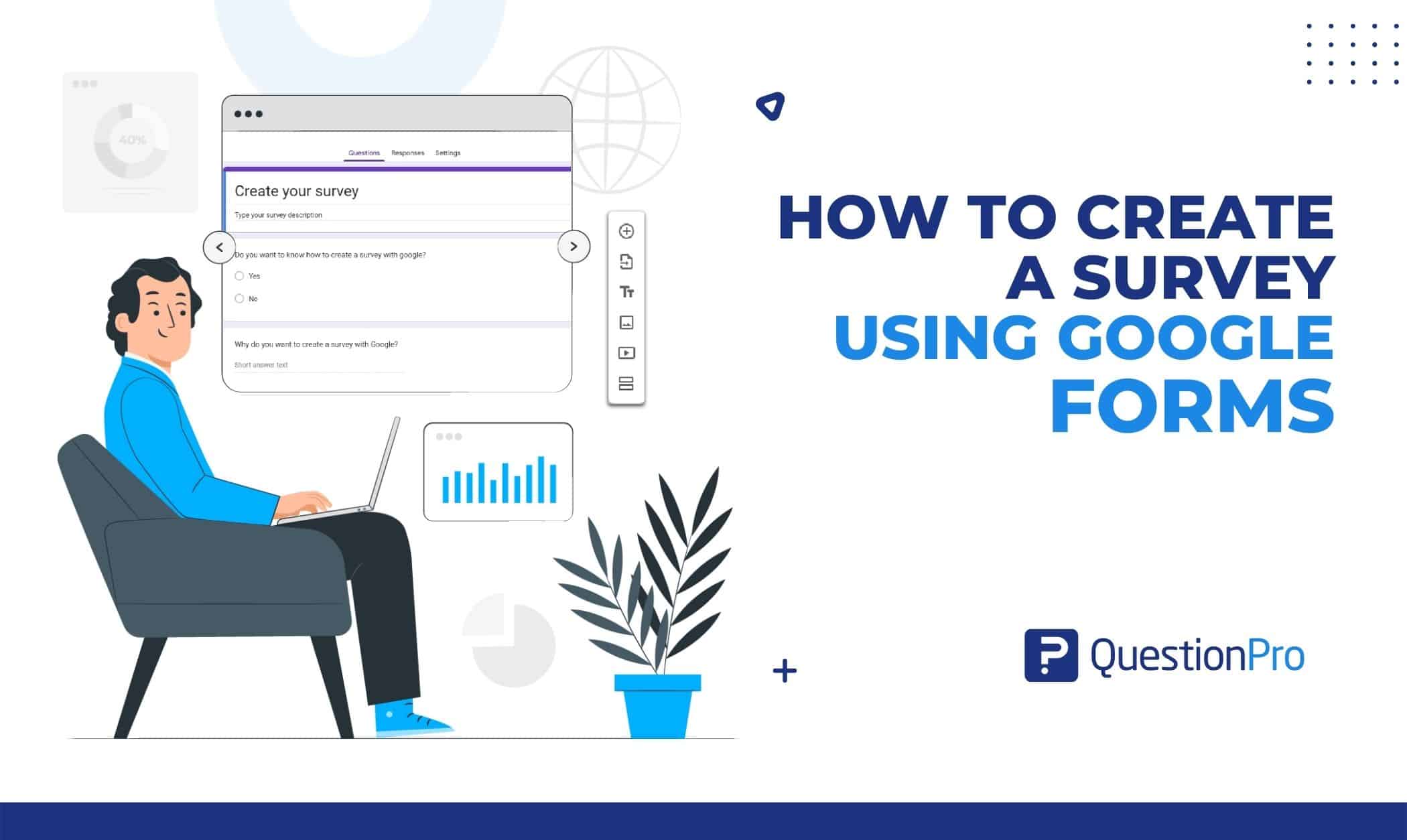
調査やクイズ、オンラインアンケートを作りたいと思ったことがあるなら、質問のリストをメールで送ったり書き留めたりする代わりに、Googleフォームを使うことができます。 Googleフォームを利用してアンケートの回答を素早く収集し、ビジネスに影響を与える問題を把握することができます。 それでは、Googleフォームを使ったアンケートの作成方法について説明します。
G Suite/Google Workspaceの契約者を含め、Googleアカウントがあれば、誰でもGoogleフォームを使ってアンケートを作成することができます。 Formsについては、追加料金はありません。 これは、無料のGoogleアカウントと、G SuiteまたはGoogle Workspaceで選択した利用レベルの構成要素である。
Googleフォームのアンケートとその機能を最大限に活用するための情報とアンケートのヒントをまとめました。 さっそく始めてみましょう。
Google Formsとは?
Google Formsは、Googleの無料オンラインパッケージであるGoogle Docs Editorsの一部として利用できるアンケート管理ソフトウェアです。 特別なソフトウェアは必要なく、モバイル端末やウェブブラウザでGoogleフォームを使ったアンケートを作成・分析することができます。
Googleフォームのブラウザ版のみアクセス可能です。 ユーザーは、アプリを使ってオンラインでアンケートを作成・編集しながら、他のユーザーとリアルタイムでコラボレーションすることができます。 収集したデータは、自動的にスプレッドシートに追加されることもあります。
Google フォーム:どこにある?
GoogleのホームページからGoogleアカウントにサインインして、Googleフォームの利用を開始します。 Googleのホームページでサインインボタンが表示されている場合は、Googleアカウントにアクセスするための情報を入力する必要があります。 Googleのトップページに自分の写真や自分を特定するシンボルが表示されている場合は、サインインする必要はありません。
Google Formsアプリを探すには:
- 右上にある3×3のグリッドをクリックします。
- リストを下にスクロールしてください。
- 見づらい場合は、「More From Google」アイコンをクリックすると、見慣れない他のGoogleプログラムを見ることができます。
- アプリの一覧は、ページ下部までスクロールしてご覧いただけます。
選択する “帳票類「を選択します(紫色の紙のマーク)。
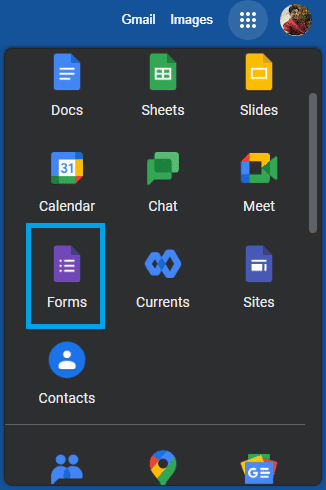
Googleフォームを使ったアンケートの作成方法とは?
Googleフォームのアンケートを作成するのは簡単です。 アンケート作成用テンプレートの一覧は、Googleフォームのウェブページの上部に掲載されています。 提供されているテンプレートを見るには、右上の「テンプレートギャラリー」ボタンをクリックします。
すべてのアンケートテンプレートは、特定のコンセプトに焦点を当て、あなたのユニークなアンケートのインスピレーションと土台となるものです。 使用したいテンプレートをクリックすると、Google フォームが設定手順を説明します。
Googleフォームがテンプレートに入れるテキストを変更したり、追加したりすることができます。 テンプレートを選ぶのではなく、最初から自分で作りたい場合は、「Blank」ボタンをクリックすることができます。
1.調査票のタイトルと内容
- ページ上部には、タイトルエリアがあります。 に、アンケートに使用するタイトルを入力します。 無題フォームをクリックすると、その領域が表示されます。
というラベルのついたセクションに フォームの説明というセクションに、アンケートの説明を入力します。
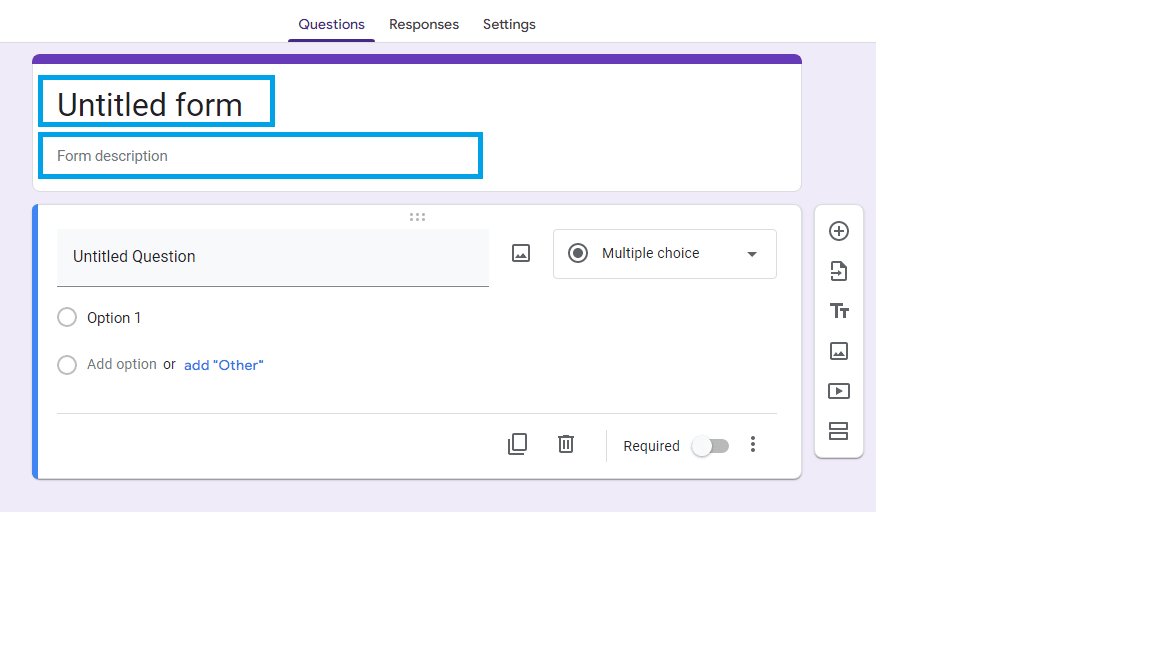
2.質問を追加する
アンケートの主な構成要素は、データを収集したり、フィードバックを与えたりするための質問です。 以下に、シンボルマークとその作用について簡単に説明します。
- プラス記号(+)に丸をつけたもの:新しい質問を追加する
- 紙に矢印をつける:以前作成した別のGoogleフォームなど、別のソースから質問を追加する。
- 大・小T(TT):タイトル、説明、質問なしのテキストボックスを作成し、より多くの背景情報を提供する。
- 画像アイコンです:画像付きの新しい質問を追加します。
- ビデオアイコンです:動画付きの新しい質問を追加します。
長方形が2つ:アンケートに新しいセクションを追加して、他のセクションから目立たせる。
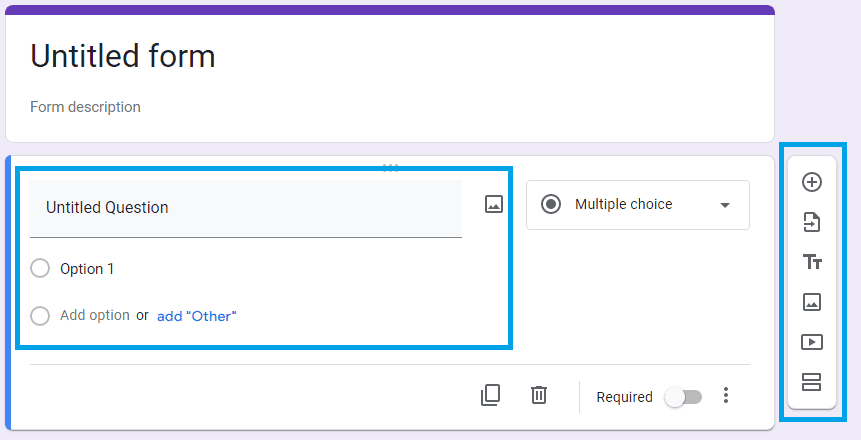
3.質問の種類
ユーザーは、質問された内容に応じて、多肢選択式や短答式など、さまざまな方法で反応することができます。 質問エリア内にプルダウンメニューが表示され、そこから希望の回答形式を選択することができます。 様々な質問に含まれます:
- 短い回答です:一行で回答すること。
- パラグラフ:長文の回答。
- 複数選択:回答者には複数の選択肢が提示されるが、正しい選択肢は1つだけである。
- チェックボックスのこと:回答者が複数の回答の中から選択することができます。
- ドロップダウン 選択肢の中から、正しい回答を選びます。
-
- ファイルのアップロードです: この質問に答えるために、ファイルをアップロードしてください。 文書から写真まで何でもありです。
- 直線的な尺度:回答者は、量的または質的尺度のポイントを選択することによって回答を提供する。
- 複数選択可能なグリッド:回答者はグリッドの回答を組み合わせ、一致させる必要があります。
- チェックボックスグリッド:回答者は、いくつかの選択肢の中からグリッドを選択することができます。
- 日付です: 回答として、日付が必要です。
時間です: 回答として、具体的な時間が必要です。
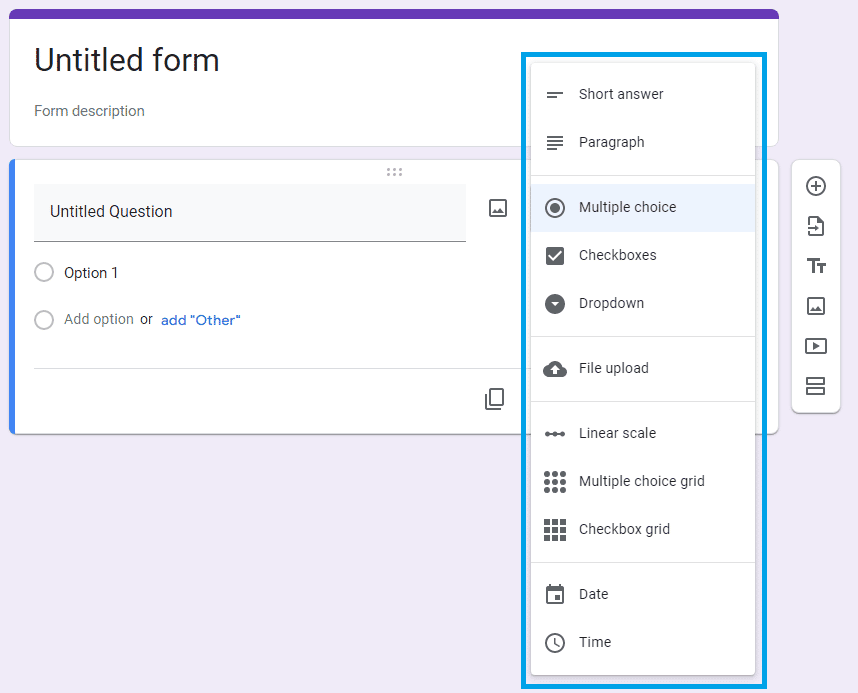
4.質問をカスタマイズする
質問タイプを追加した後、質問と具体的な回答の選択肢を構成することができます。 該当する項目をクリックし、必要なテキストを入力すると完成します。
- をクリックすると Xをクリックすると、その回答を削除することができます。
- その ゴミ箱アイコンは、質問欄の下にあり、そこをクリックすると質問を削除することができます。
- その コピーアイコン は、ゴミ箱アイコンの左側にあります。 クリックすると、問題をコピーできます。
- を使用することもできます。 必須スライダーを使用して、回答を必須または任意にすることもできます。
- more」オプションを選択します。を選ぶと、カスタマイズの幅が広がります(「3つの点」)。)を選択すると、カスタマイズのオプションが追加されます。
- アンケートに必要な質問がすべて揃うまで続けてください。
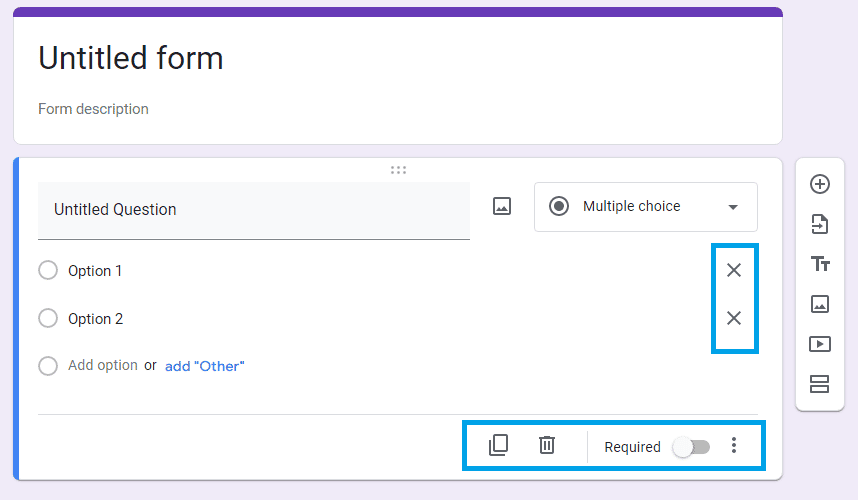
Googleフォームのアンケートを送信するには?
アンケートの作成が完了したら、他の人にアンケートを共有するためのいくつかのオプションが用意されています。 をクリックすると開始します。 送信するボタンをクリックします。
アンケートを受信者にメールで送信する
対象となるアンケート回答者のメールアドレスを “宛先「を選択した後に メール タブで表示します。 また、メッセージを入れることも可能です。 をクリックします。 送信するをクリックすると、アンケートが受信者全員に配信されます。
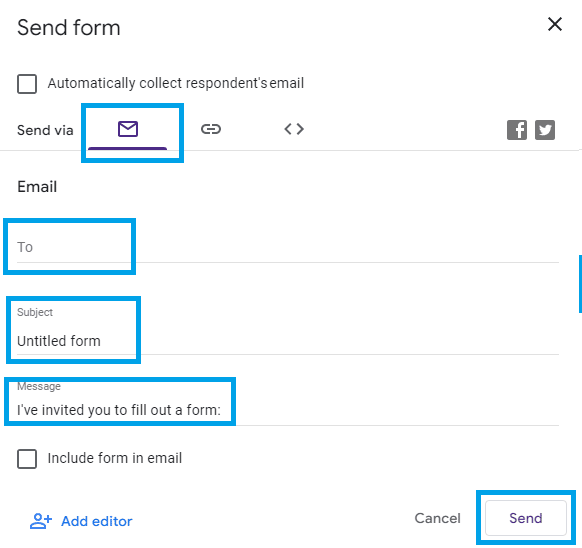
アンケートリンクを別の場所に貼る
リンクタブで リンクタブをクリックします。 コピー ボタンをクリックします。 リンクを短くする場合は URを短くするLとし コピー. そのリンクをソーシャルメディアで共有し、クリックした人は誰でもアンケートに参加することができます。
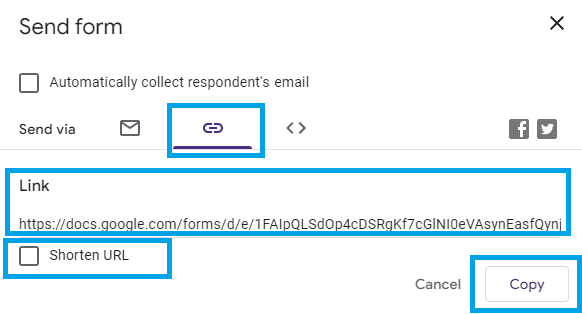
アンケートをウェブサイトに埋め込む
を選択します。 HTMLを埋め込む」タブをクリックし、画面右下の「コピー」をクリックします。 アンケートのコードをコピーして、ウェブサイトやブログのHTMLに埋め込むことができるようになります。 あなたのウェブサイトのホストサイトで行う必要があります。
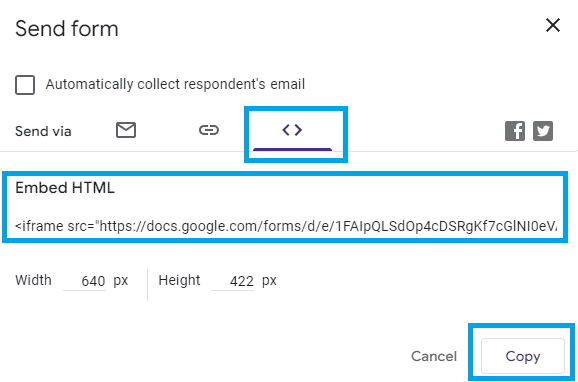
回答を見る
回答者がアンケートに回答すると、Googleフォームがその回答を収集し表示します。 をクリックすると 回答数Google フォームでは、アンケートの回答から得られた統計情報を表示します。
アンケートの回答があった場合、回答数の右側に表示されます。 回答数テキストのリンクが表示されます。
をクリックします。 シーツ のアイコンをクリックすると、アンケートデータの入ったGoogle Sheetsのスプレッドシートが作成されます。 3つの縦の点をクリックすると、他のデータ使用オプションが表示されます。
をスライドさせると、応答をオフにすることができます。 レスポンスの受け入れボタンを左へスライドさせます。
について学ぶ:良いアンケートを作成するための12のヒント
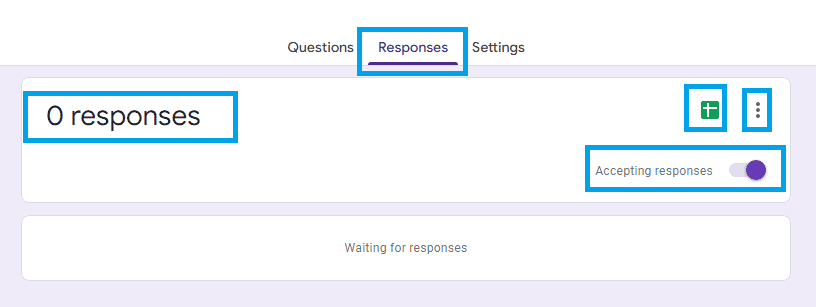
QuestionProとGoogleフォームの比較:どっちがいい?
これで、Googleフォームを使ってアンケートを作成する方法がわかりました。 どちらのプラットフォームも、その用途に最適なものです。 Googleフォームは、分析や収集があまり必要ないシンプルな調査に適しています。 データ分析の必要がない簡単なアンケートを作成したい場合は、Googleフォームを使用することができます。
多くの回答を得ることができるアンケートを設計し、オンラインおよびオフラインのチャネル(印刷物、ワード、インターネット、モバイルデバイスなど)で配布し、すぐに分析を実行する必要がある場合、その解決策はQuestionProです。
QuestionProを使えば、多くのデータを集め、すぐに分析を行うことができます。 また、ロジックを搭載しているため、洞察力のあるアンケートを作成することができ、もちろん、素晴らしいチームがあなたの言葉でプロセスを説明します。
つまり、アンケートは真面目で専門的なテーマであり、高度な調査をしたいのであれば、QuestionProがベストな選択であるというのが答えです。 違いを確認するには、無料アカウントに登録してください。